Outlook에서 첨부 파일을 자동으로 압축하는 방법은 무엇입니까?
예를 들어, Outlook에서 이메일에 여러 첨부 파일을 추가하려고 하는데, 첨부 파일의 총 크기가 너무 커서 빠르게 보낼 수 없는 상황이 발생할 수 있습니다. 따라서 보내기 전에 이러한 첨부 파일의 크기를 줄여야 합니다. 압축하는 것이 좋은 방법입니다. 하지만 어떻게 첨부 파일을 압축해야 할까요? 그리고 자동으로 압축하면 어떨까요? 아래 솔루션을 시도해 보세요:
놀라운 도구를 사용하여 나가는 이메일에서 첨부 파일을 자동으로 압축하기 👍
Kutools for Outlook을 사용하여 받는 이메일에서 첨부 파일 자동 압축 🏆
나가는 이메일에서 수동으로 첨부 파일 압축하기
사실 Outlook에서 직접 이메일의 첨부 파일을 압축하는 방법은 없습니다. 그러나 먼저 이메일에 첨부할 파일을 압축한 다음, 압축된 파일을 이메일에 첨부할 수 있습니다.
1. 이메일에 첨부할 파일이 있는 폴더로 이동합니다.
2. 첨부할 파일을 선택하고 마우스 오른쪽 버튼을 클릭한 후, 마우스 오른쪽 메뉴에서 보내기 → 압축된(지정된) 폴더 를 선택하세요. 스크린샷 보기:
참고: Ctrl 키를 누른 상태에서 하나씩 클릭하여 여러 개의 인접하지 않은 파일을 선택할 수 있고, Shift 키를 누른 상태에서는 처음과 마지막 파일을 클릭하여 여러 개의 인접한 파일을 선택할 수 있습니다.
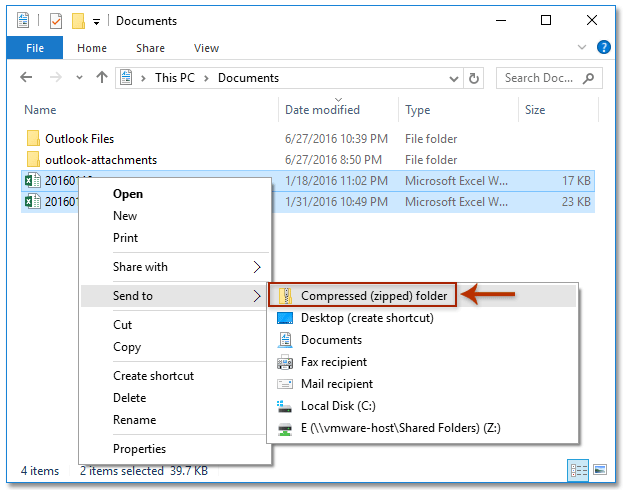
이제 선택된 모든 파일은 하나의 압축된(지정된) 폴더로 압축됩니다.
2. 압축된(지정된) 폴더를 마우스 오른쪽 버튼으로 클릭하고 마우스 오른쪽 메뉴에서 보내기 → 메일 수신자에게 보내기를 선택하세요. 스크린샷 보기:
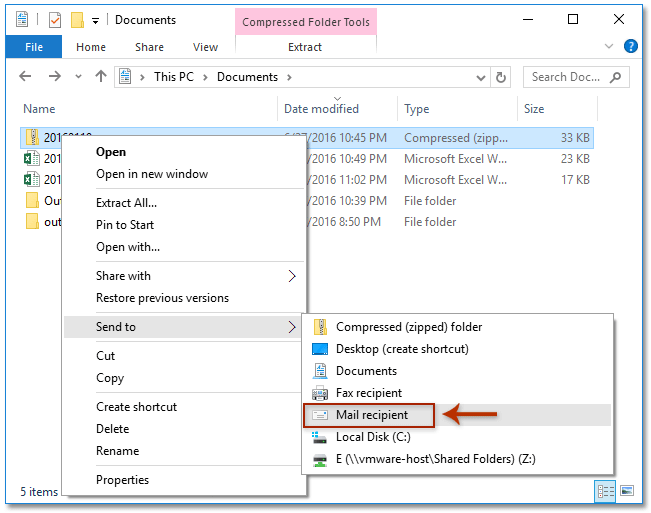
3. 이제 압축된(지정된) 폴더가 아래 스크린샷처럼 새 이메일에 첨부됩니다. 이메일을 작성하고 보내세요.
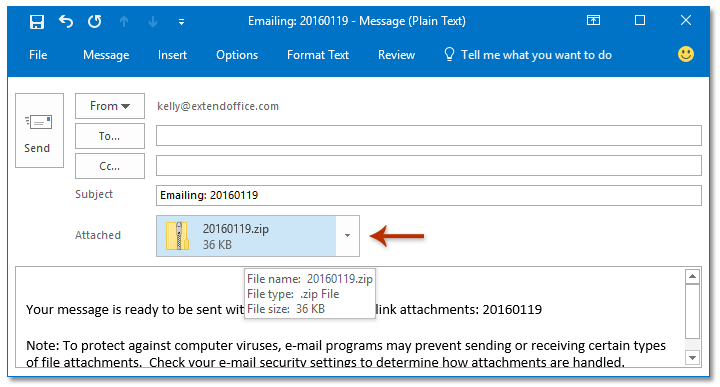
놀라운 도구를 사용하여 나가는 이메일에서 첨부 파일을 자동으로 압축하기 👍
Kutools for Outlook 은 첨부 파일 압축을 자동화하여 들어오고 나가는 이메일을 관리하는 작업을 간소화합니다. 이 섹션에서는 Kutools를 사용하여 나가는 이메일에서 첨부 파일을 자동으로 압축하는 방법을 알려드리겠습니다. Outlook에서 한 가지 설정만 조정하면 첨부 파일을 보내기 전에 자동으로 압축하도록 Outlook을 구성할 수 있습니다. 이를 통해 추가적인 노력 없이 이메일 크기가 항상 최적화됩니다.
1. Kutools for Outlook을 다운로드하고 설치한 후, Kutools Plus 탭으로 이동하여 첨부 파일 그룹의 아래 화살표 아이콘을 클릭합니다.
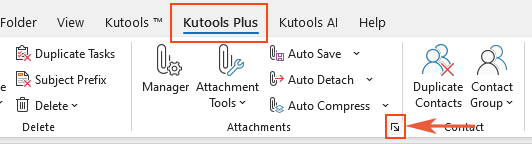
2. 첨부 파일 옵션 대화상자에서 압축 탭으로 이동하여 이메일 보내기 전에 첨부 파일을 자동으로 압축 옵션을 선택하고 확인을 클릭합니다.
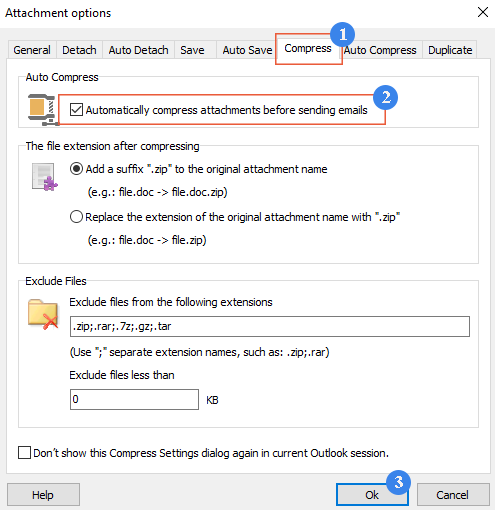
이제부터 Kutools는 이메일을 보내기 전에 첨부 파일을 자동으로 압축합니다.
아웃룩의 AI 메일 도우미: 더 스마트한 답장, 더 명확한 커뮤니케이션 (한 번의 클릭으로 끝내기!) ⚡ 무료
Kutools for Outlook의 AI 메일 도우미로 매일 처리하는 아웃룩 작업을 간소화하세요. 이 강력한 도구는 과거 이메일을 학습하여 지능적이고 정확한 답변을 제공하고, 이메일 내용을 최적화하며, 초안 작성 및 메시지 수정을 쉽게 도와줍니다.

이 기능은 다음을 지원합니다:
- 스마트 답장: 과거 대화를 기반으로 맞춤형, 정확한 답변을 받아보세요. 바로 사용할 수 있습니다.
- 개선된 콘텐츠: 이메일 텍스트를 자동으로 다듬어 명확도와 영향력을 높여보세요.
- 손쉬운 작문: 키워드만 제공하면 AI가 나머지를 처리해 다양한 작문 스타일로 도와줍니다.
- 지능적인 확장: 맥락에 맞는 제안으로 생각을 확장하세요.
- 요약 기능: 긴 이메일의 간결한 요약본을 즉시 받아보세요.
- 글로벌 도달: 이메일을 손쉽게 다른 언어로 번역하세요.
이 기능은 다음을 지원합니다:
- 스마트 이메일 답장
- 최적화된 콘텐츠
- 키워드 기반 초안 작성
- 지능적인 콘텐츠 확장
- 이메일 요약
- 다국어 번역
가장 좋은 점은 이 기능이 영원히 완전 무료라는 것입니다! 기다리지 말고 지금 AI 메일 도우미를 다운로드하고 즐겨보세요!
Kutools for Outlook을 사용하여 받는 이메일에서 첨부 파일 자동 압축 🏆
큰 첨부 파일이 포함된 들어오는 이메일을 처리하는 것도 Kutools for Outlook을 사용하여 간소화할 수 있습니다. Kutools는 받은 첨부 파일을 Outlook 내에서 바로 zip 파일로 자동 압축하는 기능을 제공합니다.
1. Kutools for Outlook을 다운로드하고 설치한 후, Kutools Plus 탭으로 이동하여 자동 압축을 클릭합니다.
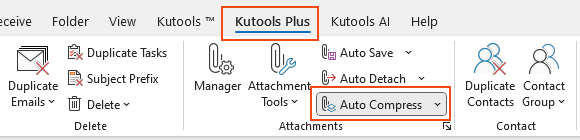
2. 자동 압축 첨부 파일 대화상자에서 받은 모든 첨부 파일 자동 압축 옵션을 선택하고 확인을 클릭합니다.
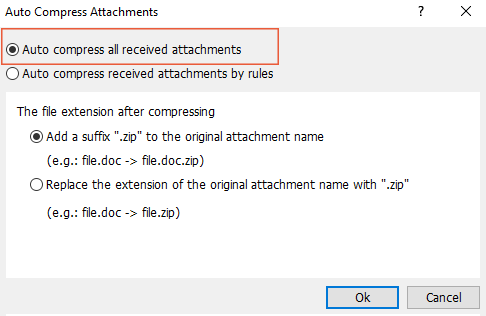
이제 들어오는 이메일의 모든 첨부 파일은 Kutools에 의해 자동으로 압축되어 공간을 절약하고 조직을 개선합니다.
팁:
- 다음에서 자동 압축 첨부 파일 대화상자에서 압축된 첨부 파일에 대한 두 가지 파일 확장 옵션을 선택할 수 있습니다.
- 원래 첨부 파일 이름에 ".zip" 접미사를 추가하기
- 원래 첨부 파일 이름의 확장자를 ".zip"로 바꾸기
- 규칙에 따라 받은 첨부 파일을 자동으로 압축할 수도 있습니다. 자세한 내용은 다음 문서를 읽어주세요: 지정된 규칙에 따라 받은 첨부 파일 자동 압축.
관련 기사
Outlook에서 특정 폴더로 자동으로 첨부 파일 다운로드/저장하기
(자동) Outlook에서 이메일의 첨부 파일 압축하기
Outlook에서 보관된 이메일의 모든 첨부 파일 가져오기
최고의 오피스 생산성 도구
속보: Kutools for Outlook 무료 버전 출시!
새롭게 달라진 Kutools for Outlook에서100가지 이상의 놀라운 기능을 경험해보세요! 지금 다운로드하세요!
🤖 Kutools AI : 첨단 AI 기술을 활용해 이메일을 손쉽게 처리합니다. 회신, 요약, 최적화, 확장, 번역, 작성까지 모두 지원합니다.
📧 이메일 자동화: 자동 응답(POP 및 IMAP 지원) / 이메일 보내기 예약 / 이메일 전송 시 규칙별 자동 참조/숨은 참조 / 자동 전달(고급 규칙) / 자동 인사말 추가 / 여러 수신자 이메일을 개별 이메일로 자동 분할 ...
📨 이메일 관리: 이메일 회수 / 제목 및 기타 기준으로 의심스러운 이메일 차단 / 중복 이메일 삭제 / 고급 검색 / 폴더 정리 ...
📁 첨부 파일 프로: 일괄 저장 / 일괄 분리 / 일괄 압축 / 자동 저장 / 자동 분리 / 자동 압축 ...
🌟 인터페이스 매직: 😊더 예쁘고 다양한 이모지 / 중요한 이메일이 오면 알림 / Outlook 종료 대신 최소화 ...
👍 원클릭 기능: 모두 회신 (첨부 파일 포함) / 피싱 방지 이메일 / 🕘보낸 사람의 시간대 표시 ...
👩🏼🤝👩🏻 연락처 및 캘린더: 선택한 이메일에서 연락처 일괄 추가 / 연락처 그룹을 개별 그룹으로 분할 / 생일 알림 제거 ...
원하는 언어로 Kutools를 사용하세요 – 영어, 스페인어, 독일어, 프랑스어, 중국어 및40가지 이상을 지원합니다!
한 번의 클릭으로 Kutools for Outlook을 즉시 활성화하세요. 기다리지 말고 지금 다운로드하여 업무 효율을 높여보세요!


🚀 원클릭 다운로드 — 모든 Office 추가 기능 받기
강력 추천: Kutools for Office (5-in-1)
한 번의 클릭으로 다섯 종류의 설치 파일을 동시에 다운로드하세요 — Kutools for Excel, Outlook, Word, PowerPoint 및 Office Tab Pro. 지금 다운로드하세요!
- ✅ 원클릭 편리함: 다섯 가지 설치 패키지를 단 한 번에 다운로드할 수 있습니다.
- 🚀 모든 Office 작업에 바로 준비 완료: 필요한 추가 기능을 원하는 때에 설치하세요.
- 🧰 포함됨: Kutools for Excel / Kutools for Outlook / Kutools for Word / Office Tab Pro / Kutools for PowerPoint